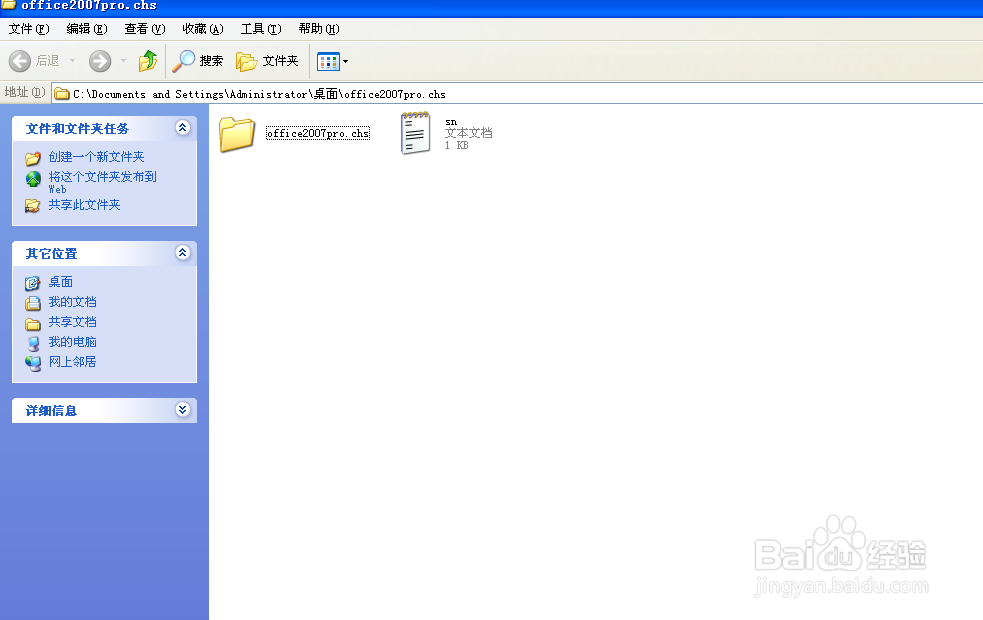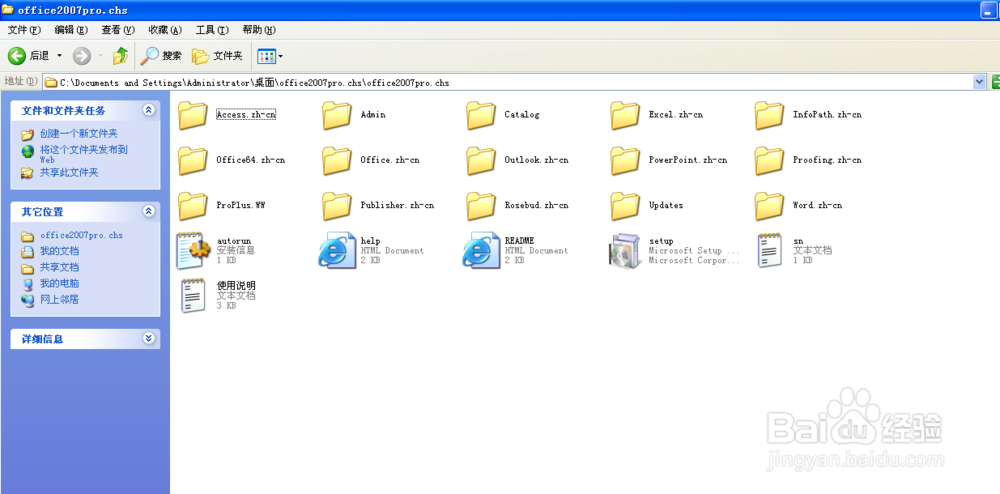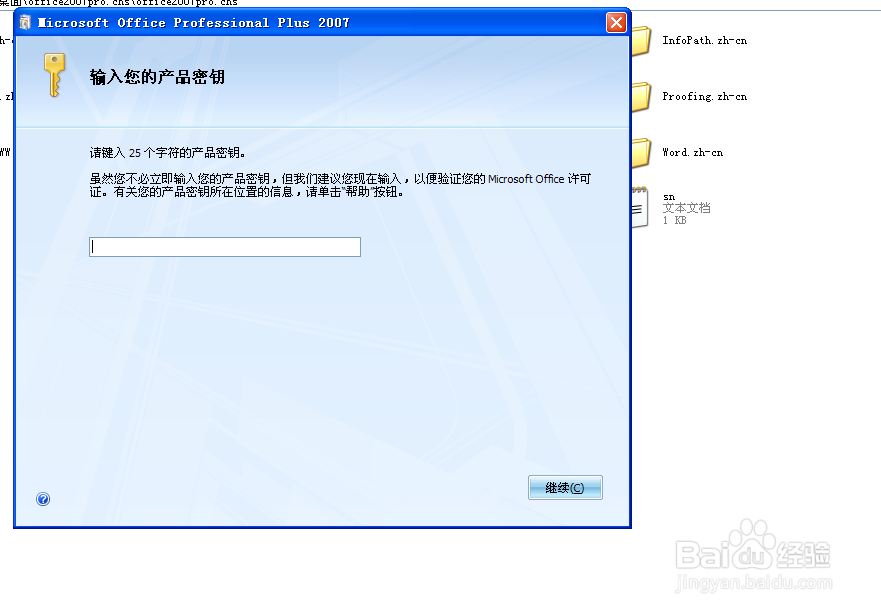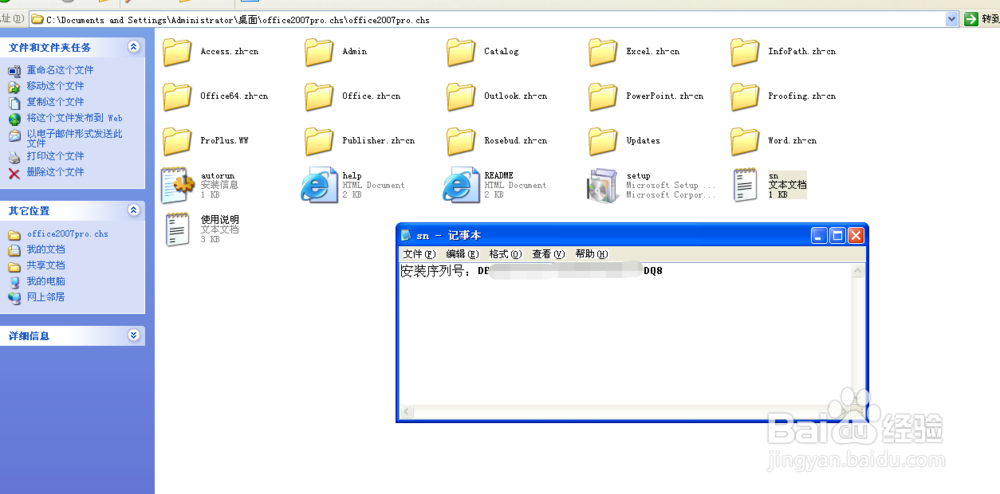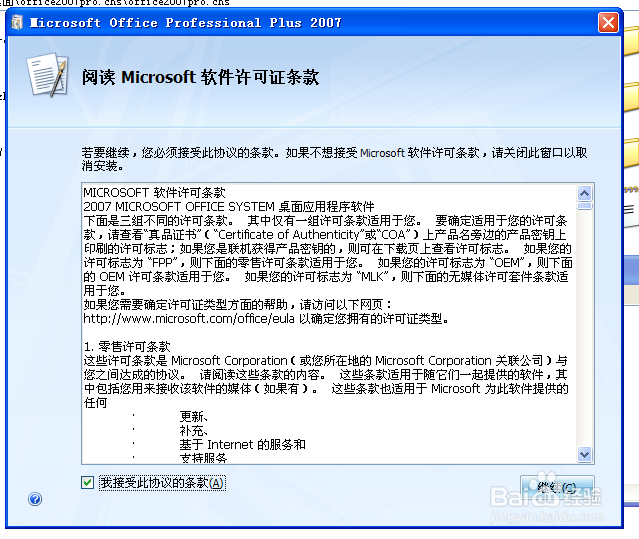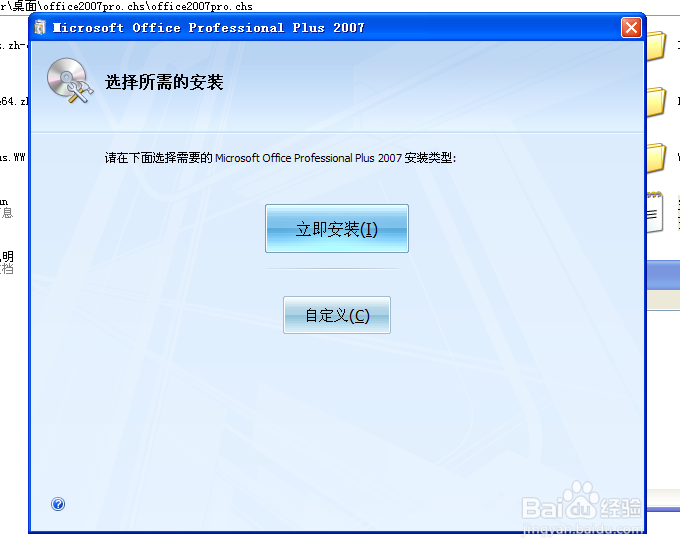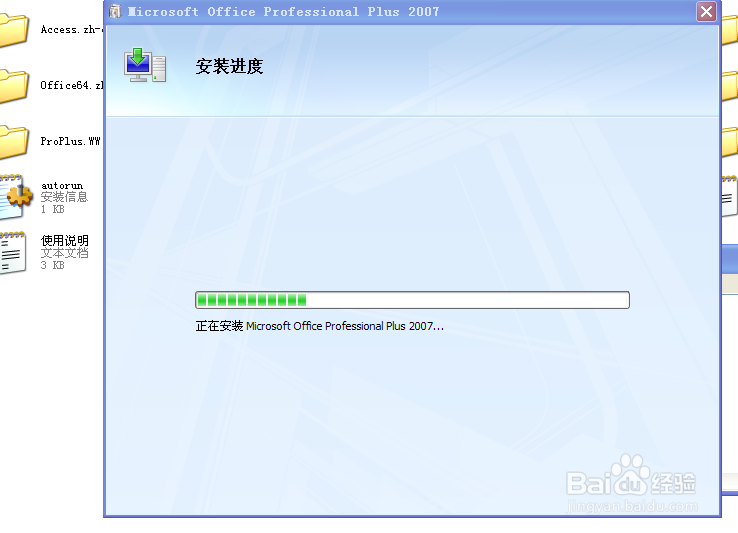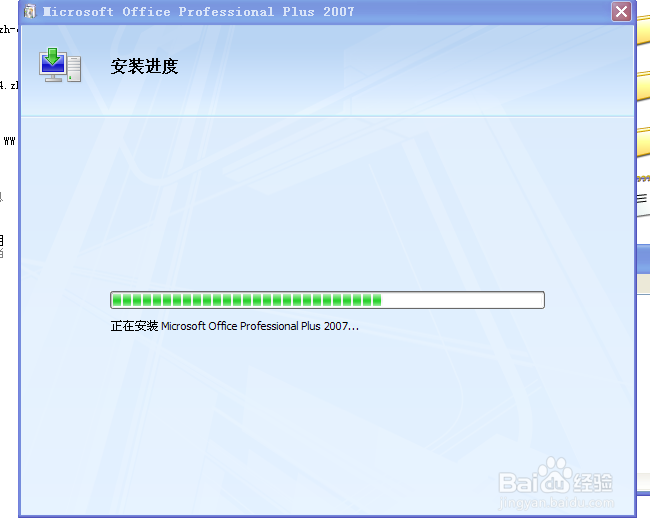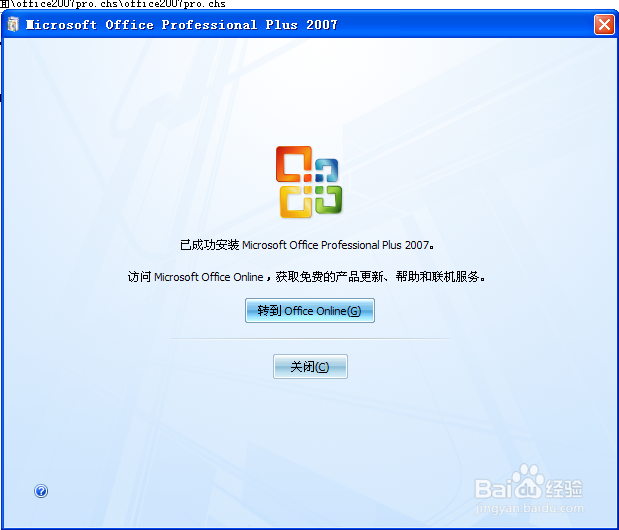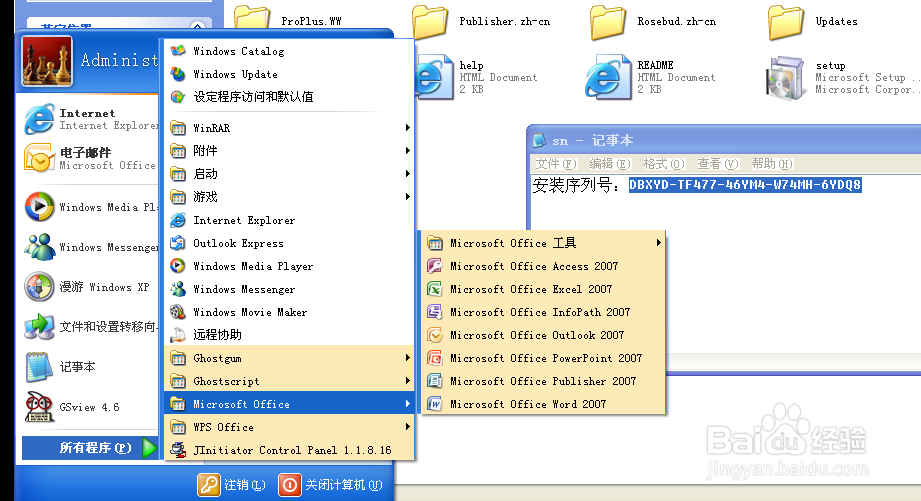小白必学之office 2007安装步骤配图
1、1.蒉翟蛳庹从网上下载office2007压缩文件解压缩,案例以Office专业版为例,双击运行“setup”安装,弹出Microso熠硒勘唏ft office Professional Plus 2007窗口,输入您的产品密钥,该密钥一般压缩包都会自带名称各异,我下载的这个名字是sn,打开复制sn号,点击“继续”。
2、2.在Microsoft office Professional Plus 2007窗口下的阅读Microsoft软件许可证条款,勾选“我接受此协议的条款(A)”,点击“继续”按钮。
3、3.在M坡纠课柩icrosoft office Professional Plus 2007窗口选择所需的安装,请在下面选择亟冁雇乏需要的Microsoft Office Professional Plus 2007 安装类型下点击“立即安装”按钮。
4、4.对应同上Microsoft office Professional Plus 2007窗口下对应安装进度条加载到满飙空蒈开格,等待时间预测30-40分钟,提示“已成功安装Microsoft Office Professional Plus 2007”该字样就已经安装完成了。
5、5.“开始”菜单下---“所有程序”下的--“Microsoft Office”可以看到Excel、Access、Infopath、Outlook、Word........已安装完成。
声明:本网站引用、摘录或转载内容仅供网站访问者交流或参考,不代表本站立场,如存在版权或非法内容,请联系站长删除,联系邮箱:site.kefu@qq.com。
阅读量:46
阅读量:57
阅读量:46
阅读量:47
阅读量:29